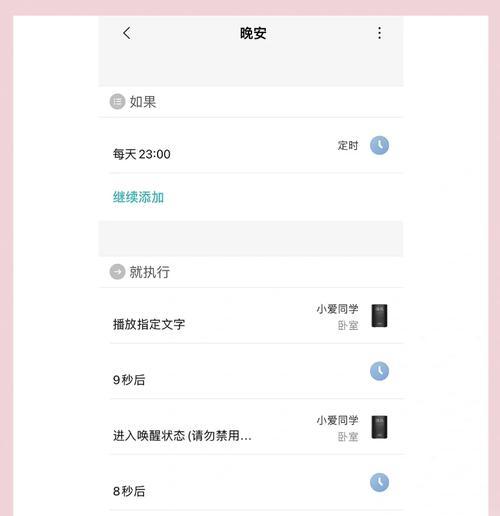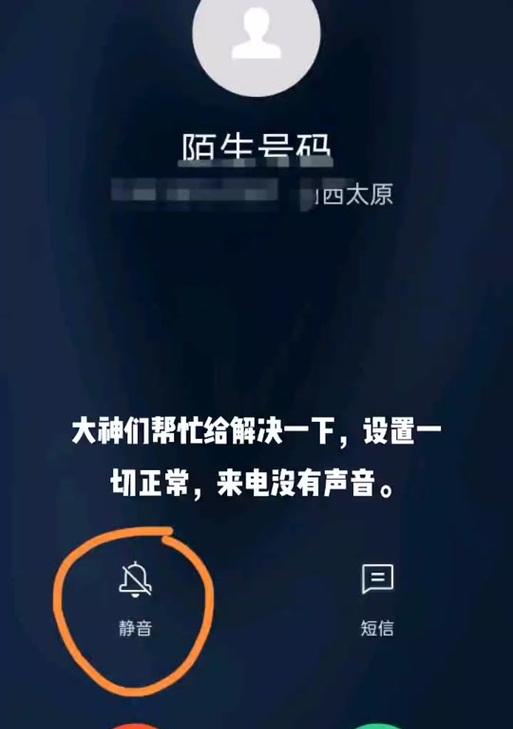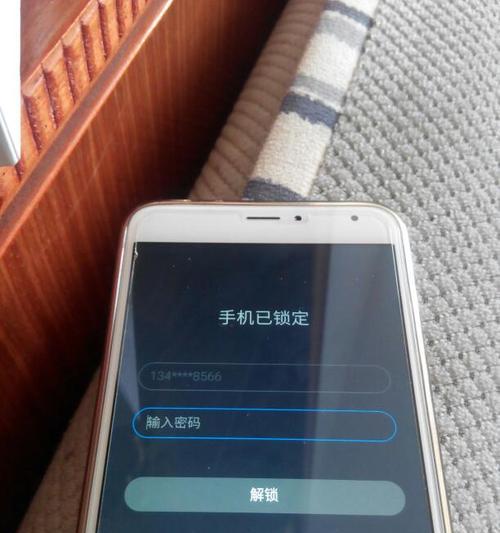用电脑怎么连无线网?连接过程中遇到问题怎么办?
游客 2025-04-03 09:40 分类:电脑知识 5
在现代生活中,无论是工作还是休闲娱乐,使用电脑上网已经成为我们生活中不可或缺的一部分。而随着无线网络技术的普及,连接无线网络成为了一项基本技能。但是,在连接过程中,我们有时会遇到各种问题,可能会影响到我们的上网体验。本文将为读者们详细讲解如何使用电脑连接无线网络,同时针对可能出现的问题给出解决方案,并分享一些实用技巧,确保读者能顺利、无忧地上网。
确认无线网络环境
在开始连接无线网络之前,我们需要确认电脑具备连接无线网络的条件:
1.电脑具备无线网卡功能
大多数现代电脑都内置了无线网卡,但在一些早期型号或者特定工作环境中使用的设备可能需要外接无线网卡。确认您的电脑有无线网卡并且驱动程序正常工作。
2.检查无线网卡开关与功能
部分笔记本电脑有物理开关或Fn组合键来关闭或打开无线网卡,确保无线网卡已经被打开。
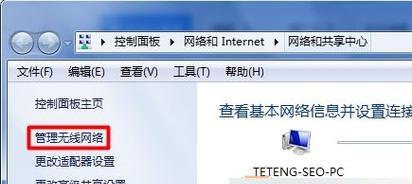
如何用电脑连接无线网
连接无线网络的步骤并不复杂,以下是详细步骤:
第一步:搜索可用网络
在电脑右下角的任务栏找到网络图标,点击它将会显示附近的所有无线网络。如果在列表中没有看到想要连接的无线网络,点击“刷新”按钮重新搜索。
第二步:选择无线网络
在显示的网络列表中,选择您想要连接的无线网络名称(SSID),然后点击“连接”。
第三步:输入密码
输入对应无线网络的密码。请确保输入准确,因为密码是区分大小写的。如果该网络被设置为“隐藏SSID”,则需要知道准确的网络名称才能手动输入连接。
第四步:完成连接
在确定输入的密码无误后,点击“确定”或“连接”。电脑将开始尝试连接无线网络。如果连接成功,网络图标旁通常会出现一个绿色的信号指示。

连接过程中可能遇到的问题及解决方案
在连接无线网络过程中可能会出现各种问题,以下提供一些常见问题的解决方案:
问题一:无法找到无线网络
解决方案:
检查无线网卡是否开启,无线开关是否打开。也有可能是驱动问题导致无线网卡无法正常工作,这就需要更新或重新安装无线网卡的驱动程序。
问题二:连接失败或显示受限制或无连接
解决方案:
这通常意味着无线网卡虽能找到无线信号,但不能成功获取IP地址。可以尝试“修复”网络,或在命令提示符下输入`ipconfig/release`(释放当前的IP地址分配),然后输入`ipconfig/renew`(请求新的IP地址分配)。
问题三:密码错误
解决方案:
确保输入正确,特别是大写字母和特殊字符。如果多次尝试仍显示错误,考虑无线网络是否更改了密码,或者去问问网络管理员。
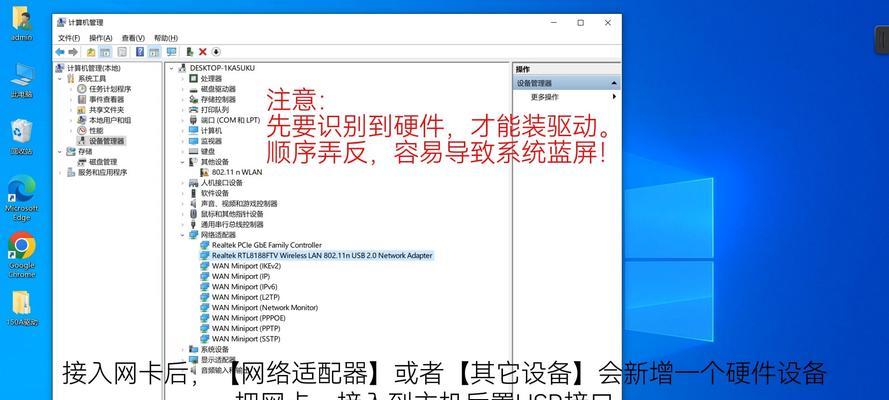
连接无线网的实用技巧
在连接无线网络时,还有一些实用的技巧可以帮助改善使用体验:
定期更新驱动程序:无线网卡驱动的更新会修补旧有漏洞,并可能带来性能提升。
优化无线信号:将无线路由器放在家中中心位置,避开干扰源(如微波炉、蓝牙设备),确保无线信号最佳。
选择2.4GHz或5GHz频段:根据上网需求选择合适的频段,一般情况下,2.4GHz覆盖范围更广,而5GHz传输速度更快但覆盖范围稍短。
设置安全连接:使用WPA2或WPA3加密方法确保无线网络的安全性,防止他人未经授权访问。
使用网络管理工具:利用自带或第三方网络管理工具,对网络连接进行监控和管理,优化上网体验。
通过以上步骤和技巧,即使是电脑初学者也能够顺利完成无线网络的连接,并在出现问题时有效解决。在日常使用中,保持对电脑工具和网络设置的关注,能更好地享受高速便捷的网络服务。
版权声明:本文内容由互联网用户自发贡献,该文观点仅代表作者本人。本站仅提供信息存储空间服务,不拥有所有权,不承担相关法律责任。如发现本站有涉嫌抄袭侵权/违法违规的内容, 请发送邮件至 3561739510@qq.com 举报,一经查实,本站将立刻删除。!
- 最新文章
- 热门文章
-
- xr手机拍照如何设置才好看?
- 手机贴膜后如何拍照更清晰?
- 投影仪B1与B2型号之间有何区别?
- 电脑手表通话时声音如何打开?操作步骤是什么?
- 如何将违法拍摄的照片安全传送到他人手机?传输过程中需注意哪些隐私问题?
- 电脑音响声音小且有杂音如何解决?
- 苹果拍投影仪变色怎么解决?投影效果如何调整?
- 使用siri拍照时如何显示手机型号?设置方法是什么?
- 新电脑无声音驱动解决方法是什么?
- 电脑黑屏怎么关机重启?遇到黑屏应该怎么办?
- 投影仪如何连接点歌机?连接过程中遇到问题如何解决?
- 笔记本电脑如何查看电子课本?
- 苹果手机拍照出现黑影怎么处理?如何去除照片中的黑影?
- 贝米投影仪性价比如何?
- 电脑配置如何查询?如何根据配置选择合适的电脑?
- 热评文章
-
- 梁山108好汉的绰号有哪些?这些绰号背后的故事是什么?
- 网页QQ功能有哪些?如何使用网页QQ进行聊天?
- 鬼武者通关解说有哪些技巧?如何快速完成游戏?
- 恶梦模式解析物品攻略?如何高效获取游戏内稀有物品?
- 门客培养详细技巧攻略?如何有效提升门客能力?
- 哪些网络游戏陪伴玩家时间最长?如何选择适合自己的经典游戏?
- 中国手游发行商全球收入排行是怎样的?2023年最新数据有哪些变化?
- 彩色版主视觉图公开是什么?如何获取最新版主视觉图?
- 军神诸葛亮是谁?他的生平和成就有哪些?
- 镜常用连招教学怎么学?连招技巧有哪些常见问题?
- 如何提高机关枪的精准度?调整攻略有哪些常见问题?
- 中国棋牌游戏有哪些常见问题?如何解决?
- 探索深海类游戏介绍?有哪些特点和常见问题?
- 盖提亚怎么玩?游戏玩法介绍及常见问题解答?
- 好玩的网络游戏有哪些?如何选择适合自己的游戏?
- 热门tag
- 标签列表